- Autor Lauren Nevill [email protected].
- Public 2023-12-16 18:50.
- Zuletzt bearbeitet 2025-01-23 15:18.
Wenn Sie von einer eigenen Website träumen, die nach Ihrem Geschmack gestaltet ist, aber gleichzeitig keine Webprogrammierkenntnisse haben, hilft Ihnen das Programm zum Erstellen von Websites - Microsoft FrontPage. Dieses Programm bietet jedem Webmaster viele Möglichkeiten zum Erstellen von Websites, und mit seiner Hilfe können Sie jeden Parameter auf Ihrer Seite leicht ändern, beispielsweise die Hintergrundfarbe ändern.
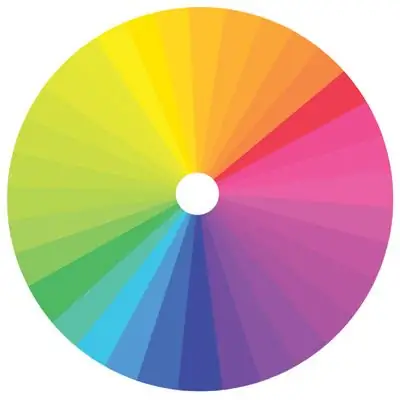
Anleitung
Schritt 1
Laden Sie die Site, die Sie im Programm entwickeln, indem Sie im Hauptmenü auf den Punkt "Neueste Webseiten" klicken und dann auf den Punkt "Mein Testweb" klicken. Wählen Sie im Abschnitt "Liste der Ordner" die Datei index.htm aus, um die Homepage der Site zu laden.
Schritt 2
Wenn die Seite geöffnet ist, gehen Sie zum Menü "Format" und öffnen Sie dann den Abschnitt "Hintergrund". Achten Sie im angezeigten Seiteneigenschaften-Menü auf die Registerkarte "Hintergrund" und auf den Abschnitt, in dem Sie die Anzeige von Farben in verschiedenen Elementen der Site konfigurieren können - die Hintergrundfarbe selbst, die Textfarbe, die Farbe von die Hyperlinks, die Farbe der vom Besucher angezeigten Links sowie die Farbe der aktiven Links.
Schritt 3
Um eine neue Hintergrundfarbe anstelle der standardmäßig im Programm eingestellten Farbe einzustellen, klicken Sie auf das Pfeilsymbol im Abschnitt Hintergrund und wählen Sie in der sich öffnenden Palette die entsprechende Farbe aus, die Sie auf Ihrer Site sehen möchten als Hintergrund.
Schritt 4
Diese Palette hat standardmäßig 16 Farben. Wenn Sie keinen passenden Farbton gefunden haben, klicken Sie auf den Abschnitt "Weitere Farben" und wählen Sie eine neue Hintergrundfarbe aus, indem Sie den Mauszeiger über die Palette bewegen und die gewünschten Farbtöne auswählen. Wenn die ausgewählte Farbe zu Ihnen passt, klicken Sie auf OK.
Schritt 5
Sie können auch Farben im Abschnitt Benutzerdefiniert auswählen, in dem Sie eine benutzerdefinierte Palette erstellen können, indem Sie die gewünschten Schattierungen auswählen und sie als 16 Hauptfarben der Palette festlegen. Die von Ihnen gewählte Hintergrundfarbe wird in den Seiteneigenschaften im Abschnitt "Hintergrund" angezeigt - danach können Sie auf OK klicken und der Hintergrund der Website ändert sich.






